您可同時將多個零組件插入相同位置。 您可以插入一組零組件的多個副本,而不關閉 PropertyManager。
- 執行下列動作之一即可開啟 PropertyManager:
- 按一下新增
 (「標準」工具列) 或按一下來產生一個新的組合件文件。
(「標準」工具列) 或按一下來產生一個新的組合件文件。
- 在現有的組合件中,按一下插入零組件
 (「組合件」工具列),或按一下。
(「組合件」工具列),或按一下。
目前開啟的先前儲存文件出現在
插入之零件/組合件之下。
如果您要插入多個零組件群組的副本而不要重新開啟 PropertyManager ,請按一下

來固定 PropertyManager。
- 在插入之零件/組合件之下,執行下列操作之一︰
-
Ctrl + 選擇清單中的多個零組件。
- 按一下瀏覽。 在對話方塊中,按一下 Ctrl 並選擇多個零組件,然後按一下開啟。
當您開啟插入零組件 PropertyManager 但開啟文件之下沒有零組件可用時,對話方塊會自動開啟,以便您瀏覽要插入的零組件。 如果您在 PropertyManager 中選擇產生新組合件時自動瀏覽,則會發生此情況。
在圖面中,會將第一個零組件的預覽附加至游標。
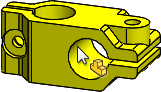
- 在圖面中,按兩下您要放置零組件的地方。
- 若您按兩下原點,所有零組件就會插入組合件原點。 每個零組件的原點都會與組合件原點重合,並且每個零組件的基準面都會與組合件的基準面對正。 在 FeatureManager (特徵管理員) 設計樹狀結構中,每個零組件旁邊的 (f) 表示零組件位置已固定。

- 若您按兩下原點以外的某處,零組件就會被放置於該位置附近,但不會重疊。 各零組件的基準面都與組合件的基準面平行。 原點不會重合。 若組合件是空的,第一個零組件會是固定的,其他的則浮動。 否則,所有零組件都會是浮動的。
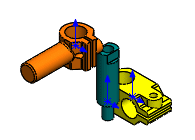
如果沒有訂住 PropertyManager,其將會關閉。
若已固定 PropertyManager,您可再次於圖面中按兩下,以放置另一個零組件副本。